Googleフォームの質問に説明を追加する方法
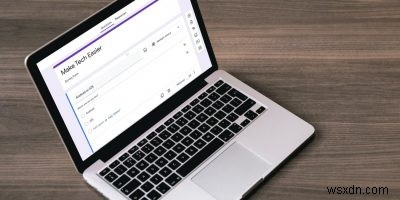
Googleフォームに新しい質問を追加すると、説明ボックスが表示されないことに驚かれることでしょう。では、他のフォームに表示されるGoogleフォームの質問にどのように説明を追加するのでしょうか。手始めに、目的のためにスクリプトやアドオンをインストールする必要はありません。設定からGoogleフォームの質問に手動で説明を追加する必要があります。
PCのGoogleフォームの質問に説明を追加
説明を追加するGoogleフォームを開きます。フォームの編集権限があることを確認してください。編集権限を持たないユーザーは、フォームを編集することはできません。
フォームが開いたら、質問をクリックして編集します。これにより、さまざまな編集機能がアクティブになります。質問ボックスの右下隅にある3つのドットのアイコンをクリックします。メニューから[説明]を選択します。
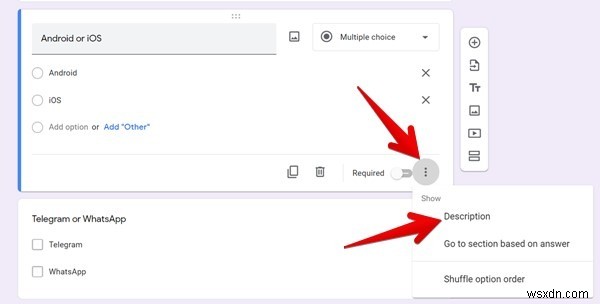
質問の下に[説明]テキストボックスが表示されます。それをクリックして、質問の入力を開始します。
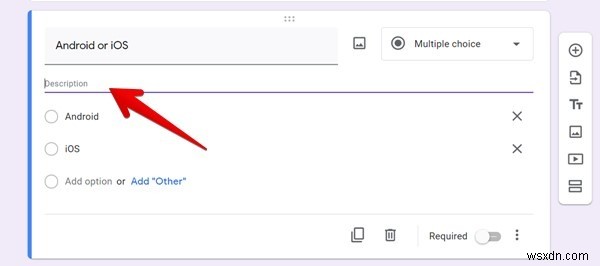
モバイルのGoogleフォームの質問に説明を追加
AndroidフォンまたはiPhoneで必要なGoogleフォームを開きます。リンクに直接アクセスできない場合は、Googleドライブアプリを起動すると、すべてのGoogleフォームがリンクに表示されます。
質問をタップして編集を開始します。質問の下部に3つのドットのアイコンが表示されます。それをタップしてメニューを開きます。メニューから[説明]を選択します。
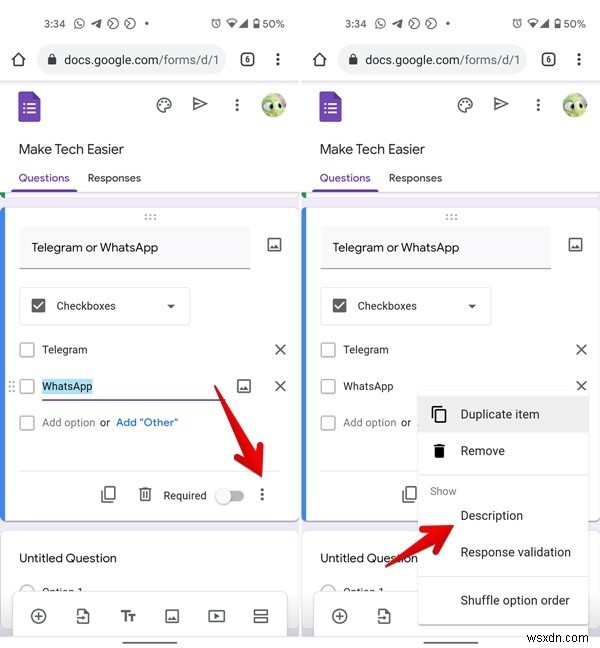
表示される[説明]ボックスに質問の説明を入力します。
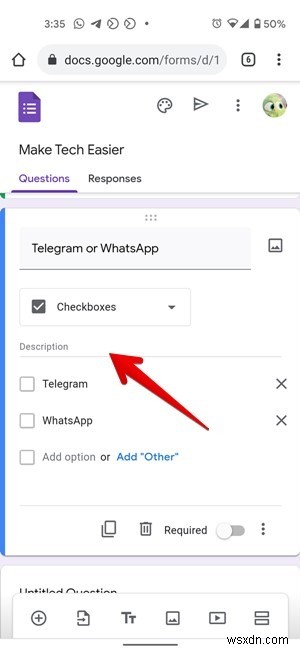
残念ながら、説明テキストには特定の制限があります。たとえば、改行を追加したり、テキストをフォーマットしたりすることはできません(太字、下線など)。幸い、説明にリンクを追加できます。ただし、それらをハイパーリンクすることはできません。リンクを追加するには、フォームの説明ボックスにリンクをコピーして貼り付けます。
Googleフォームのチェックリストアイテムに説明を追加できますか?
いいえ、Googleフォームのチェックリスト項目に説明を追加することはできません。ただし、必要に応じて、各チェックリスト項目の後に項目の説明を括弧で囲むことができます。
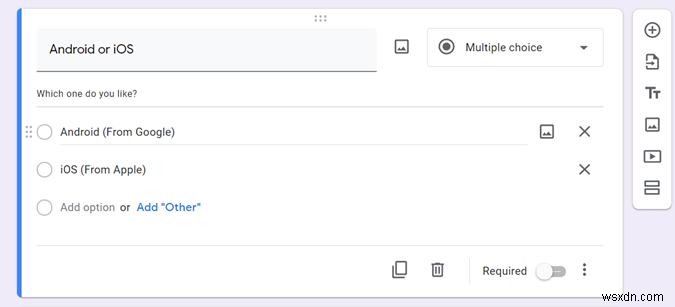
Googleフォームの説明に何を書くべきですか?
セクションまたはタイトルの説明の場合は、セクションまたはフォームの内容、記入方法、情報の使用方法、ユーザーへの指示などを説明します。質問の場合は、質問の目的、内容を説明します。あなたが探している答えの種類、そして彼らが質問に答えるときに何かを心に留めておくべきかどうか。同様に、ユーザーが複数のアイテムを選択できるかどうかを指定できます。
よくわからない場合は、デザイン、質問、およびそれらの説明に関するインスピレーションについて、Googleが作成したテンプレートを確認する必要があります。 Webでdocs.google.com/formsを開きます。ページの上部には、さまざまなテンプレートがあります。テンプレートギャラリーをクリックして他のアイテムを表示し、テンプレートをクリックしてプレビューし、必要に応じて編集します。
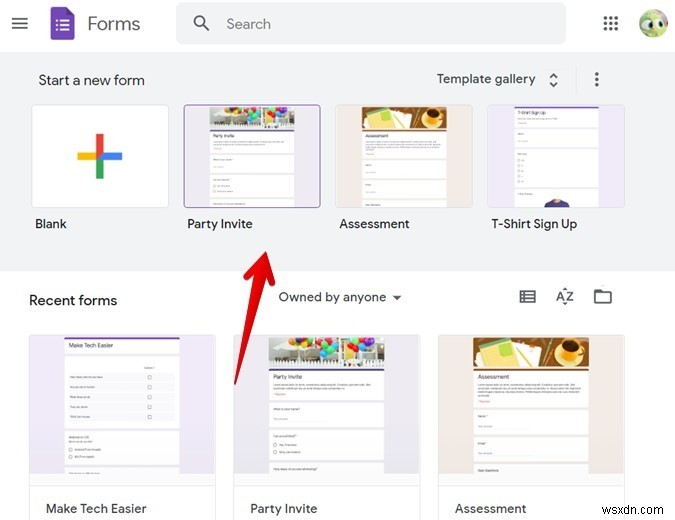
質問なしでGoogleフォームに説明を追加する
多くの場合、説明ボックスに追加できない情報をユーザーに提供したい場合があります。そのために、セクションまたはタイトルボックスを追加できます。どちらにも、必要なデータを入力できる説明ボックスがあります。いずれかを追加するには、情報を追加する質問をクリックします。表示されるサイドバーメニューから、必要に応じて[セクションの追加]または[タイトルと説明の追加]を選択します。興味深いことに、両方のタイトルセクションを空白のままにすることができます。必要に応じて説明領域を利用できます。
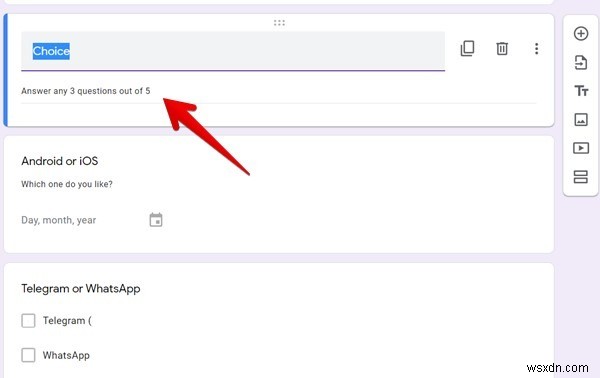
Googleフォームは簡単に作成でき、さまざまな方法で使用できます。たとえば、アンケート、イベント登録フォーム、学校向けのクイズなどを作成するために使用できます。Googleフォームの他の優れた使用法を確認してください。フォームを作成して他の人と共有したら、誰かがフォームを送信したときに電子メール通知を受信するように選択できます。
-
Google ドキュメントにフォントを追加する方法
Google ドキュメントは、多くの人に愛用されているワード プロセッサです。ただし、多くの人は、選択できるフォントが少ないことに制限を感じています。 幸いなことに、フォントを Google ドキュメントに追加できます。これには、Google ドキュメントにプリインストールされているフォントへのアクセスや、外部フォント用のアドオンの使用など、いくつかの方法があります。 Google ドキュメントでコンピュータのフォントを使用できますか? これを書いている時点では、コンピューターから Google ドキュメントにフォントをアップロードすることはできません。 Google ドキュメントに付属
-
PayPal を Google Pay に追加する方法
モバイル決済アプリは、支払いが必要になるたびにさまざまな支払い方法を使用する手間から時間を節約できるため、人気が高まっています。 Google Pay を使用している場合は、Google Pay アカウントに PayPal を追加して支払いを行えるようになりました。 これだけでなく、PayPal を使用して、Gmail、YouTube、Google ストアなどの Google エコシステム全体で支払いを行うこともできます。 Google Pay は 24 か国で PayPal をサポートしています。 PayPal を Google Pay にリンクする方法と、その際に知っておくべきこ
